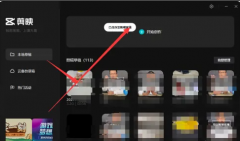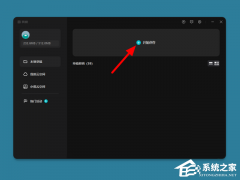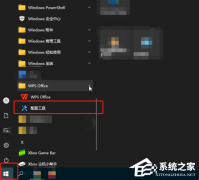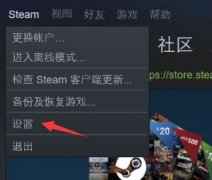剪映电脑版的画中画功能在哪里?剪映电脑版的画中画怎么使用教学分享
时间:2023-03-31 来源:下载群
剪映电脑版的画中画功能在哪里?有用户在使用剪映电脑版的时候,不知道怎么去使用画中画功能。使用画中画功能我们可以在原来的视频上方叠加其他的素材,无论是文字、图片或者其他的视频片段都可以。那么画中画如何去使用呢?一起来看看以下的具体操作教学吧。
操作教学:
1、在电脑上打开剪映专业版,点击开始创作。
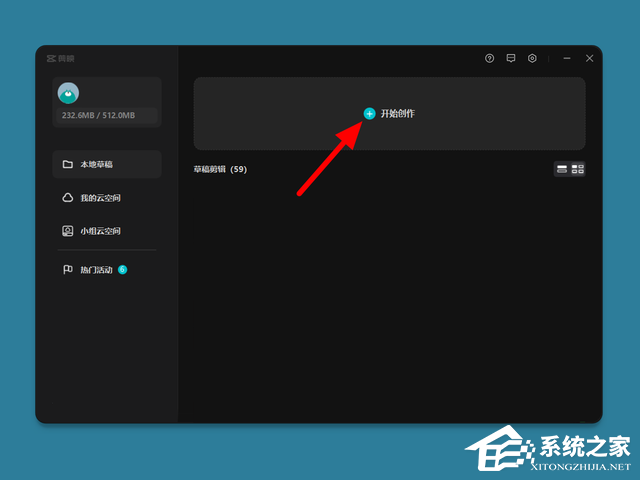
2、在剪映界面,可以通过本地、云素材、素材库来导入素材,以本地为为例,点击导入选项。
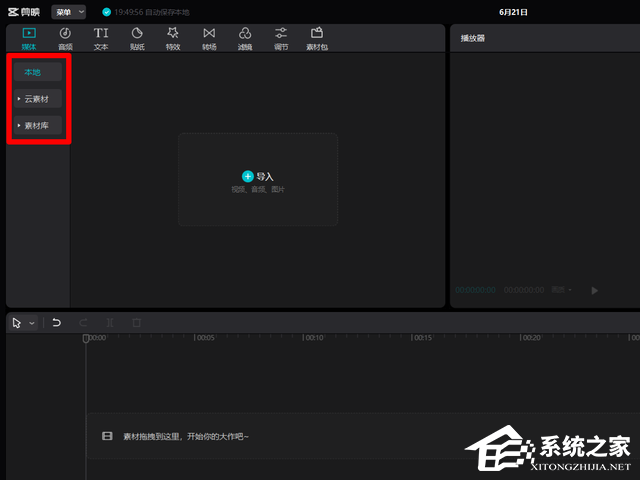

3、在请选择媒体资源界面,选择两段或两段以上的视频,点击打开选项。

4、完成视频导入,将两段视频都添加到时间轴。


5、完成添加,选中要设置为画中画的视频段,向上或向下拖动视频段。

6、这样就进入画中画成功,含有封面的是主轨道视频,上面的视频就是画中画视频,选中画中画视频段,通过视频四周的圆点来调节画中画视频的大小和位置,这样就设置画中画成功。


以上就是系统之家小编为你带来的关于“剪映电脑版的画中画功能在哪里?”的解决方法了,希望可以解决你的问题,感谢您的阅读,更多精彩内容请关注系统之家官网。
相关信息
-
-
2023/03/31
电脑剪映画中画混合模式怎么用?电脑剪映画中画混合模式在哪里? -
2023/03/31
剪映电脑版的画中画功能在哪里?剪映电脑版的画中画怎么使用教学分享 -
2023/03/31
火狐浏览器怎么安装插件?火狐浏览器安装插件的方法
-
-
Wps占用内存过大怎么解决?Wps占用内存过大的解决方法
Wps占用内存过大怎么解决?Wps是一款很多用户都有使用过的办公软件,不过最近有一些用户在使用这款软件的时候发现非常占用内存,导致自己的电脑运行缓慢,那么应该如何去解决这样的...
2023/03/31
-
Steam如何共享游戏?Steam家庭库共享的方法
Steam如何共享游戏?相信很多用户对于Steam这款游戏平台并不陌生,不过很少有用户知道Steam是支持共享游戏给好友的,其实就是利用家庭账户来进行游戏库的授权共享,那么要如何去操...
2023/03/31
系统教程栏目
栏目热门教程
- 1 剪映Windows专业电脑版目前支持什么格式的视频导入?
- 2 剪映Windows电脑版打开或者新建草稿就闪退怎么办?
- 3 轻颜相机模糊怎么办?一招教你提升轻颜相机图片清晰度!
- 4 腾讯会议在线时长怎么看?腾讯会议参会时长设置方法
- 5 QQ浏览器打开网页无法安全连接到此页面怎么解决?
- 6 Office2019和Office2016哪个好用?Office2019和Office2016区别详解
- 7 番茄todo怎么显示专注中?简单3个步骤轻松教会你!
- 8 迅捷文字转语音软件怎么将文字转语音设置多人播报?
- 9 腾讯在线文档怎么导入本地文档?腾讯在线文档导入本地文档教程分享
- 10 2020年最流行的微信头像!美美哒的头像赶紧换起来!
人气教程排行
- 1 Win10云下载和本地重新安装哪个好 有什么区别
- 2 百度网盘下载失败错误代码1252017怎么办?
- 3 剪映Windows专业电脑版目前支持什么格式的视频导入?
- 4 剪映Windows电脑版打开或者新建草稿就闪退怎么办?
- 5 轻颜相机模糊怎么办?一招教你提升轻颜相机图片清晰度!
- 6 腾讯会议在线时长怎么看?腾讯会议参会时长设置方法
- 7 QQ浏览器打开网页无法安全连接到此页面怎么解决?
- 8 Win10 KB5000808更新更新完之后电脑打印机打印时出现蓝屏错误代码怎么办?
- 9 Office2019和Office2016哪个好用?Office2019和Office2016区别详解
- 10 迅雷下载一直显示连接资源中怎么解决?
站长推荐
热门系统下载
- 1 番茄花园 GHOST WIN10 X64 完美体验版 V2020.04(64位)
- 2 雨林木风 GHOST WIN7 SP1 X64 极速体验版 V2018.08(64位)
- 3 深度技术 Ghost Win10 32位 专业稳定版 V2022.01
- 4 番茄花园 GHOST XP SP3 极速装机版 V2013.12
- 5 技术员联盟 GHOST WIN7 SP1 X64 免激活旗舰版 V2019.07 (64位)
- 6 深度技术 Ghost XP SP3 极速纯净版 v2011.12
- 7 老机有福 Ghost XP SP3 终极优化版 2011.07【老爷机专用系统】
- 8 深度技术 Ghost Win7 32位 最新旗舰版 V2022.02
- 9 深度技术 Ghost Win7 32位 经典旗舰版 V2022.03
- 10 电脑公司 GHOST WIN7 SP1 X64 极速体验版 V2017.12(64位)